- Salesforce活用
Salesforce 活動キャプチャ導入前の検討ポイントをまとめてみた
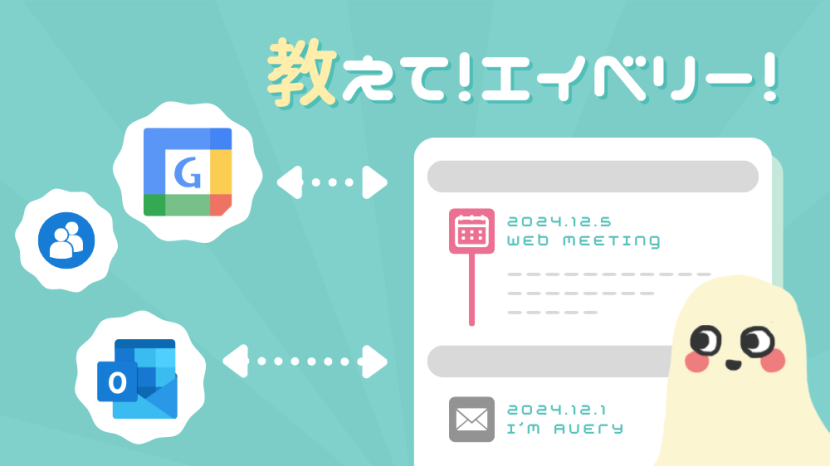
Salesforceの活動キャプチャ機能をご存じでしょうか?
普段使用しているアプリから予定やメール、連絡先情報などを自動連携してくれる優れモノ機能です!
非常に便利なツールですが、いざ使おうと思ったら要件が合わなくて使えなかった・・・というトラブルが発生することも。
トラブルを防ぐために、今回は導入前に検討するポイントや確認するべき内容をまとめてみました。このポイントを確認することでスムーズに設定完了できます。
これから使用を考えている方、活動キャプチャについてもっと詳しく知りたいという方にお勧めの内容です!
目次
・活動キャプチャってどんな機能??
・活動キャプチャの利用にあたって
1. 連携に使用するツールを決めよう
2. システム要件を満たしているか確認しよう
・詳細設定の前に確認すること
1. 連携するオブジェクトを決定しよう
2. データの公開範囲
3. 保持期間を確認しよう
・アプリとSalesforceの同期方向
・最後に
活動キャプチャってどんな機能?
活動キャプチャはGoogle、またはMicrosoft Office365アプリからSalesforceの行動、メール、取引先責任者情報を自動連携する機能です。
逆にSalesforceで入力した行動、メール、取引先責任者情報をGoogle、またはMicrosoft Office365アプリに自動連携するということも可能です。
Salesforceの設定メニューからクリックベースで連携が完了しますので、設定難易度もそれほど高くはありません。
普段入力しているカレンダーの予定情報をSalesforceに2重入力したくないなあという要望やメールを案件ごと、取引先ごとで共有、確認したいという要望にぴったりの機能です!
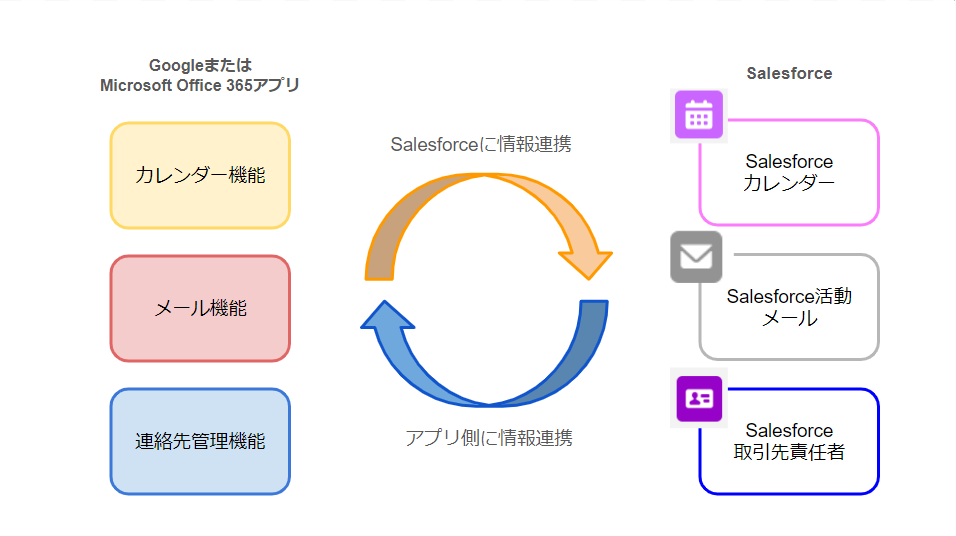
ちなみに、Enterprise以上のライセンスを契約している組織では追加ライセンス購入なしで使用できる機能になったようですね・・・!
従来は追加のライセンス契約が必要だったので、気軽に導入できるのもメリットになりそうです。
活動キャプチャの利用にあたって
ここからは使用前の確認ポイントをご説明していきます。1つ1つ確認していきましょう!
1.連携に使用するツールを決めよう
前項の説明の通り、連携で使用できるツールはGoogleまたはMicrosoft365アプリになります。
自社でよく使うツールを把握してどちらかを選択してみてください。
2.システム要件を満たしているか確認しよう
ツールごとに使用できる要件が少しずつ変わってきます。
こちらが満たされずやりたいことができなかった・・・となるともったいないので1度必ず確認しましょう。
内容に不安があればSalesforceヘルプや担当営業さんに直接確認することも検討してください。
参考ヘルプ:Einstein活動キャプチャのシステム要件
<Google Workspace(G suite)>
Googleの場合はライセンスが準拠しているかの確認のみになります。
契約ライセンス:Basic エディション、Business エディション、Enterprise エディションがサポート範囲
<Office365>※Microsoft Exchange Onlineの利用が必要
Microsoftを使用する場合は少し設定や確認事項が多くなります。
バージョン等の違いで使用できない場合もありますので、念入りに確認してみてください。
使用前の作業:Microsoft Exchange Onlineのシステム管理者に依頼してSSL 接続上で Exchange Web Services (EWS) を有効にします。
◆ Microsoft Exchange 2019、2016、または 2013を使用している場合
IPやVPNでMicrosoft側の使用制限を行っている場合上記有効作業のほかにネットワークアクセス許可設定が必要です。
また、Exchangeのオンプレサーバーとオンラインサーバーを併用している場合も活動キャプチャを使用することができます。
参考ヘルプ:Microsoft Exchange サーバで Einstein 活動キャプチャを使用する場合のネットワークアクセスの許可
詳細設定前に確認すること
詳細設定前に確認しておくべきことを3つまとめています。
実際にSalesforce上で使用する際の制限や制約になる箇所もあるので、活用したいシーンと合うか確認していきましょう!
1. 連携するオブジェクトを決定しよう
活動キャプチャで連携されるオブジェクト情報は3つあります。
3つすべての情報をSalesforceに連携することも、行動予定だけ、メールだけなど単機能に切り替えることも可能です。
- カレンダーオブジェクト(行動予定情報)
- Todoオブジェクト(メールの情報)
- 取引先責任者(連絡先情報)
設定画面上のボタン操作で簡単にあとから変更することもできます。
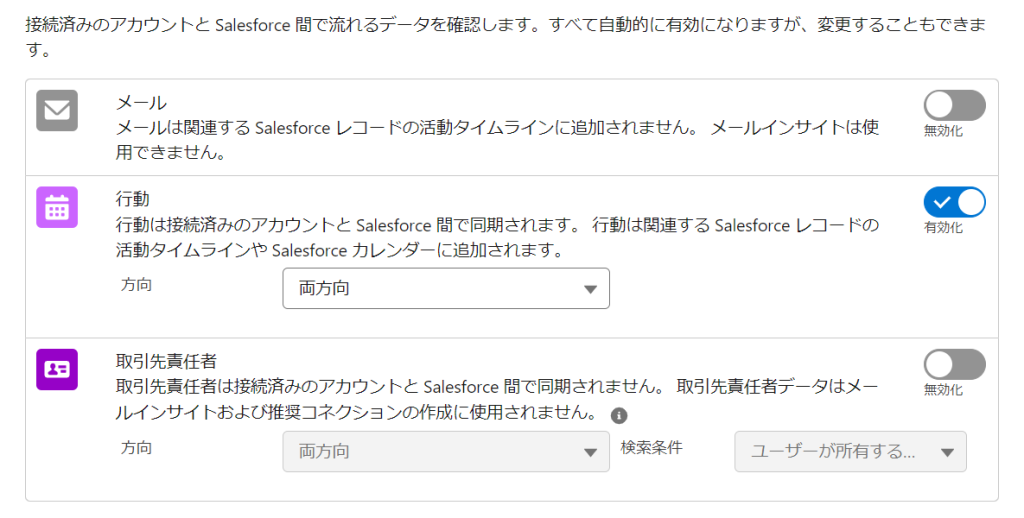
実際は行動予定だけ連携、またはプラスでメールも連携したいというお声をいただくことが多いです。
2. データの公開範囲を決定しよう
次に行動予定とメールを同期するという前提で下記の点について考えてみます。
★Salesforceに連携された行動予定とメールを全てのユーザが中身まで見られる状態でよいか?
初期設定ではカレンダーに入力された予定情報、送信したメール情報は全てのSalesforceユーザが中身を見られる状態です。
例えば、役員が行っている活動は見せたくない、社内で案件関係者にしか知られたくないメール情報があるというケースはありませんか?
この場合は下記の画像のように予定が連携されていても中身は見えないようにする、という設定もできます。
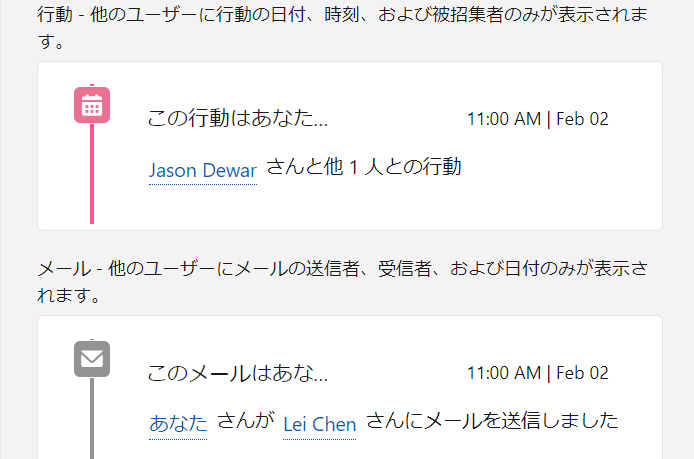
一方、情報を公開する場合は下記画像のように情報が表示されます。
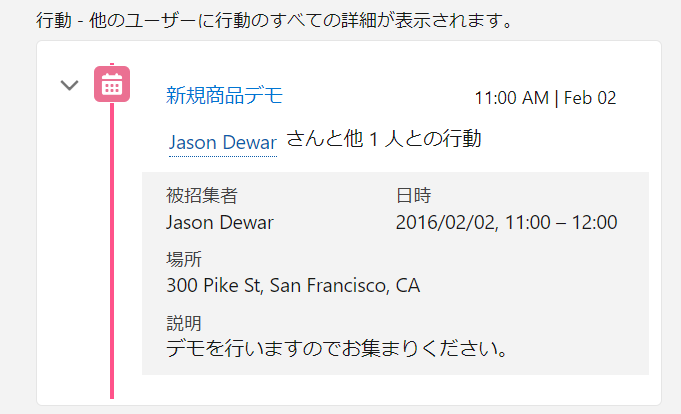
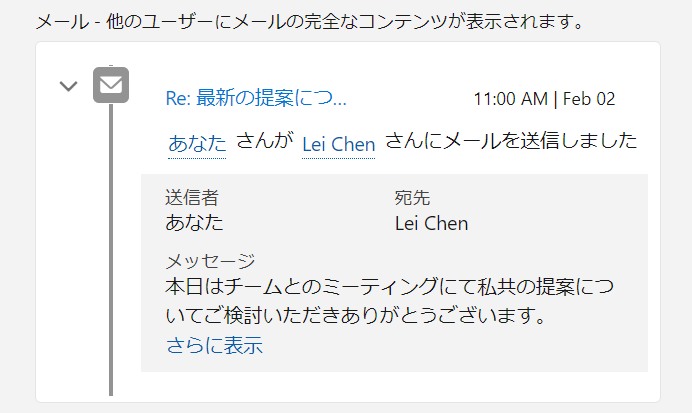
本公開設定は全てのユーザに適用されます。
より詳細なカスタマイズが必要な場合はSalesforceの共有設定を行う必要があります。
また、カレンダーで非公開に設定した行動はデフォルトで同期されないようになっています。
役員の予定は見せたくない、社内でも機密性が高い予定を入れる必要があるという場合は本設定で解決することができるかもしれません。
一方メールは上記のような設定しかできないので注意しましょう!
3. データの保持期間を確認しよう
保持期間で確認するポイントは①初回接続したときに連携されるデータ量、②連携されたデータがSalesforceに保持される期間の2つです。
それぞれ業務でどのように使用するかにも影響してくるので確認していきましょう。
① 初回接続したときに連携されるデータ量
活動キャプチャを最初に連携したときに連携される情報には制限があります。
メールの場合:デフォルトは送信日が180日以内のメールが対象 期間短縮可能
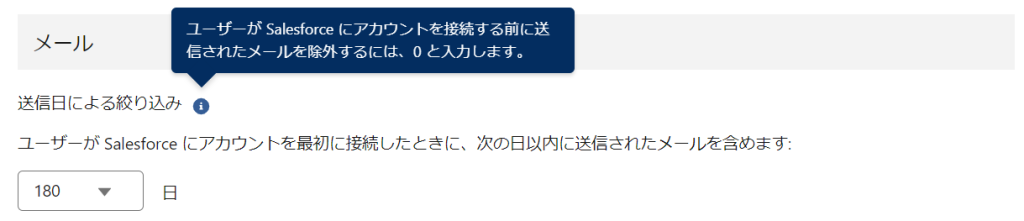
行動予定の場合:デフォルトはアカウントを接続する前に終了した行動=過去の行動は連携対象外 180日まで延長可能
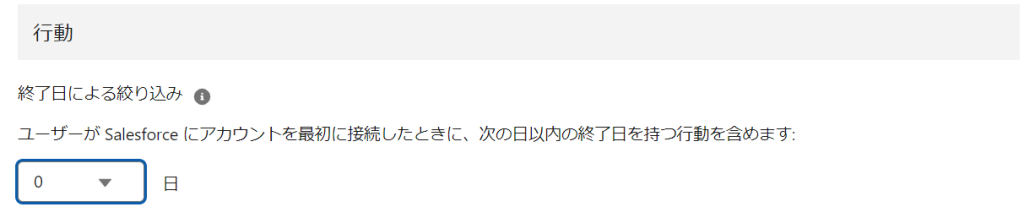
連携完了したら入力したすべてのデータが入ってくるんでしょ?という質問をよくいただくことがありますが・・・
すべてのデータが連携されてしまうとかなり容量を圧迫するため、このような制限がかけられているのではないかなと思います。
制限がかけられている状態がデフォルトなので必要な場合は設定を事前に行ってみてください。
② 連携されたデータがSalesforceに保持される期間
こちらはSalesforce上の機能制限に該当するので内容を確認して、必要であればライセンスの追加購入も検討してみてください!
参考ヘルプ:Einstein活動キャプチャとInboxのデータ保持
Salescloudに付属する活動キャプチャ機能を使用している場合
デフォルトで活動タイムラインに表示される期間は6か月です。
6か月以上の延長は不可能なので手軽に試せる分、こちらの制約の影響が大きいと感じる方もいらっしゃるかもしれませんね。
ライセンスを購入して活動キャプチャ機能を使用している場合
Salescloud Einsteinなど付属ライセンスを購入して機能使用する場合、デフォルトで活動タイムラインに表示される期間は24か月です。
サポートに問い合わせを行うと最大5年まで延長することができます。
ライセンスを購入する分、期間が延びるのでより多くのデータを保持したいという方は検討してみてください。
ただし、データが増える分、Salesforce組織の容量も圧迫されるので問い合わせを行う前にシステムとビジネス面の両方から必要かどうか社内検討してみてください!
アプリとSalesforceの同期方向
確認事項はこちらで最後です!
同期方向には3つの種類がありますので選択が必要です。
(1)各アプリ→Salesforceに連携する
一番要望をいただくことが多い連携方法です。
こちらはGoogleやOfficeを主軸として使用していて、Salesforceを初めて使う方にお勧めの方法です。誰と何をしていたのかを一番把握しやすい方法になります。
最大のメリットはSalesforceにレコードとして反映することで、単一のメールや予定として管理していた情報を自動で顧客ごとや案件ごとに整理することができます。
その反面、ロジックに当てはまらないと自動でメールや予定が紐づかないため、ある程度ルール通りに入力をする必要があります。
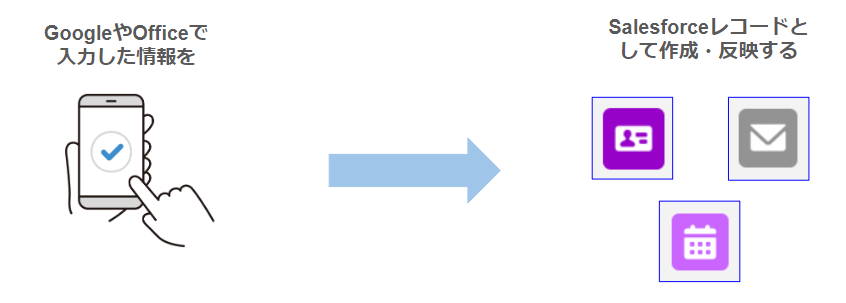
(2)Salesforce→各アプリに連携する
こちらはSalesforceを日々入力していて、GoogleやMicrosoftアプリにも情報連携をしたいという方にお勧めの設定です。
Salesforceの入力量が多いので社内の共有カレンダーに予定を入れることが手間であるなどのケースも該当するかと思います。
実際に使用しているケースとしてみることは少ないですが、ライセンスを購入しなくても使える機能になったのでこちらを選択する会社さんも増えるかもしれませんね。
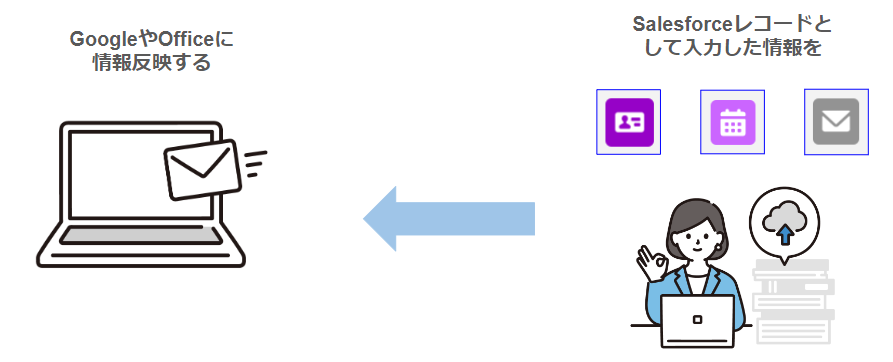
(3)各アプリとSalesforceを両方向同期する
こちらは非常に便利な設定ではありますが、強くおすすめできない理由があります。
データ量が一番多くなるため連携が思った通りに反映されない事象が多発してしまうためです。
詳しい仕組みは公開されていませんが、ヘルプにも問い合わせたところ数分ごとにSalesforceから各アプリに同期する処理、各アプリからSalesforceに同期する処理が別々に走るので情報を入力・更新したタイミングによっては上手く情報が反映しないということがあるそうです。
少し前に問い合わせした事例なので、アップデートによって改善されているかもしれませんが情報反映が一番システム任せになります。
確実性を持たせるためにも上記2つのような片方連携をおすすめします。
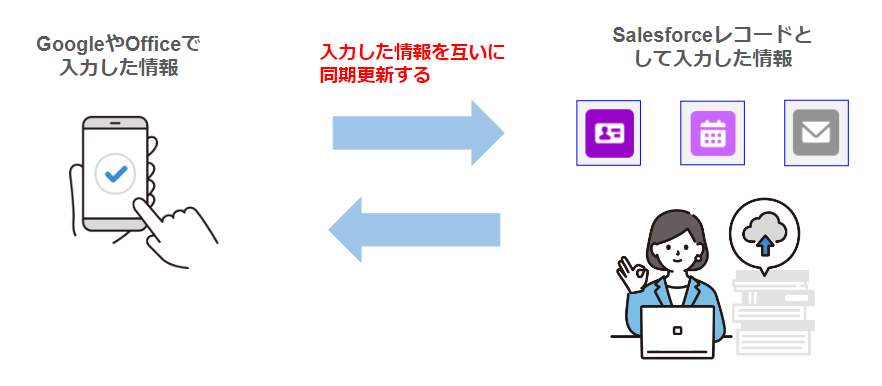
最後に
ここまでお読みくださりありがとうございました。
実際にお客様の環境でご提案する際も各要件やポイントをお伝えして懸念点を確認したうえで導入を進めていきます。
要件確認や機能整理を一から行うのはとても大変なことなので、本記事が困っている方の手助けになれば幸いです!
今後も色々な機能の導入前確認ポイントをまとめていく予定ですので、ぜひチェックしてみてくださいね。
Salesforce活用でお困りの方は、SurpassのSalesforceチームがご支援しますのでお気軽にお問い合わせください!
「教えて!エイベリー!」とは??

エイベリー(Avery)は、性別や人類を超越した存在。人とコミュニケーションをとる方法を探していた時に、Surpassが支援しているSalesforceを知りました。Salesforceを知らない人にも優しく丁寧に、営業や会社のお困り事を解決するノウハウを教えてくれます。
このSalesforce活用ブログでは、皆さまのお役に立つような情報を発信していきます。
